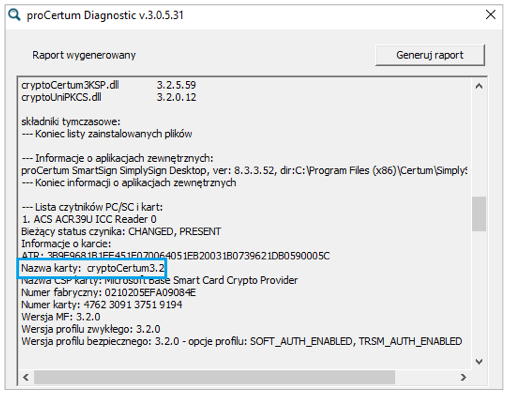FAQ proCertum CardManager – zbiór często zadawanych pytań wraz z odpowiedziami
1. Do czego służy proCertum CardManager?
Oprogramowanie proCertum CardManager przeznaczone jest do zarządzania profilami certyfikatów zainstalowanych na karcie cryptoCertum. Przyjazny interfejs pozwala nawet początkującym użytkownikom generować kody PIN dla poszczególnych certyfikatów, umożliwia również samodzielne usuwanie certyfikatów z karty.
Zalety aplikacji:
- łatwa i intuicyjna obsługa profili certyfikatów znajdujących się na karcie cryptoCertum,
- samoczynne wykrywanie zainstalowanych w systemie czytników kart PCSC,
- pełne zarządzanie kodami PIN certyfikatów zainstalowanych na karcie (zmiana kodu PIN, nadanie nowego kodu PIN),
- możliwość samodzielnego usuwania certyfikatu z karty cryptoCertum,
- możliwość importowania certyfikatu do zabezpieczania poczty email na kartę cryptoCertum,
- możliwość zarejestrowania umieszczonego na karcie cryptoCertum certyfikatu w systemie użytkownika,
- możliwość automatycznej rejestracji certyfikatów umieszczonych na karcie cryptoCertum przy pomocy narzędzia CryptoCertumScanner,
- możliwość generowania raportu zawierającego szczegóły dotyczące zainstalowanych czytników kart, kart cryptoCertum i znajdujących się na nich certyfikatów przy pomocy narzędzia proCertum Diagnostic.
2. Jak zaktualizować program proCertum CardManager do najnowszej wersji?
- Po włączeniu zainstalowanej wersji programu proCertum Card Manager na komputerze
pojawi się okno informujące o dostępnej aktualizacji:
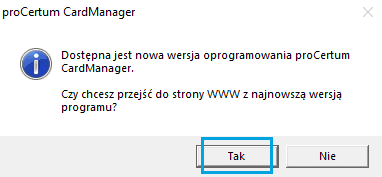
- Następnie należy pobrać najnowszą wersję proCertum Card Manager ze strony.
- Po uruchomieniu pobranego pliku w pierwszej kolejności rozpocznie się deinstalacja starszej
wersji zainstalowanej na komputerze:
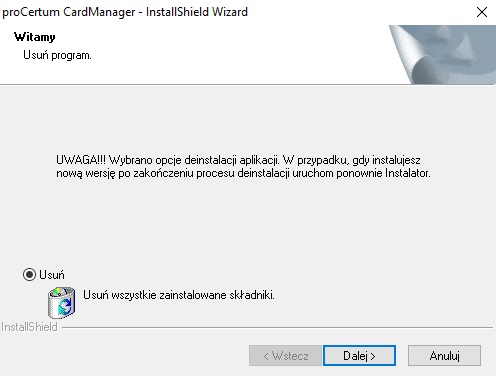
- Po przeklinaniu się przez proces deinstalacji i ponownym uruchomieniu komputera należy
jeszcze raz włączyć plik instalacyjny i postępować zgodnie z poleceniami kreatora.
3. Jak usunąć starą wersję proCertumManager?
Odinstalowanie oprogramowania proCertum CardManager ze stacji roboczej (komputera) można wykonać poprzez następujące kroki:
- Uruchomić Panel Sterowania > Programy i Funkcje.
- Z listy programów należy wybrać program proCertum CardManager i kliknąć Odinstaluj.
- Następnie postępujemy zgodnie z poleceniami kreatora deinstalacji oprogramowania.
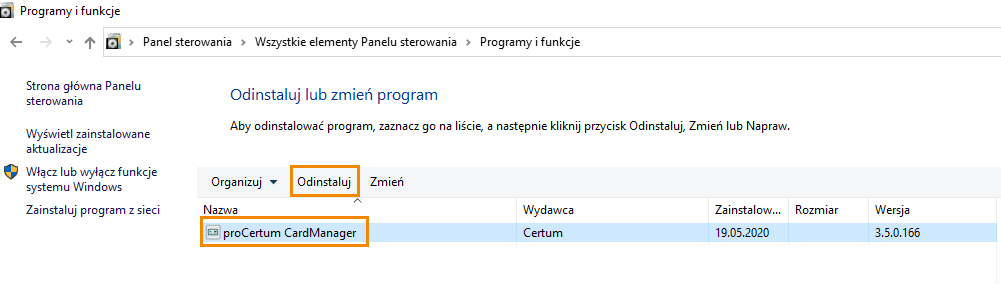
4. Jak mogę odblokować kod PIN?
Objawy:
W oprogramowaniu proCertum Cardmanager status kodu PIN określony jest jako Zablokowany.
Przyczyna:
Trzykrotne, błędne podanie kodu PIN.
Rozwiązanie:
PIN można odblokować za pomocą kodu PUK oraz programu proCertum CardManager. W tym celu należy wybrać zakładkę Profil bezpieczny w oprogramowaniu proCertum CardManager i wcisnąć przycisk Nowy PIN:
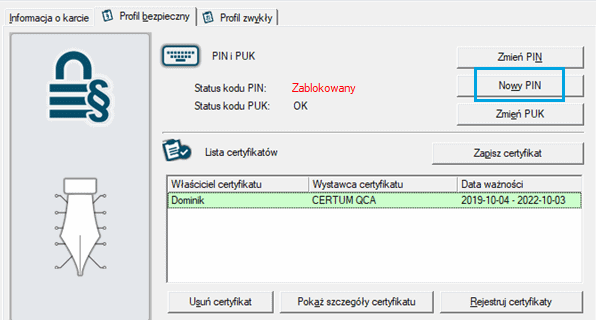
Aplikacja poprosi o podanie kodu PUK oraz zdefiniowanie nowego kodu PIN. Ponadto zostaniemy poproszeni o potwierdzenie wprowadzonego kodu. Aby zatwierdzić wprowadzony PIN należy nacisnąć przycisk OK:
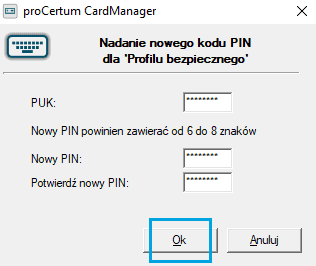
Program proCertum CardManager potwierdza poprawność dokonanych zmian:
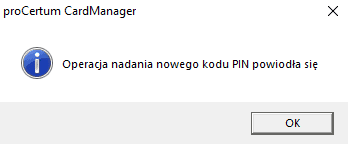
5. Wpisałem trzykrotnie błędny PIN i został on zablokowany. Nie znam kodu PUK. Czy mogę odblokować kartę?
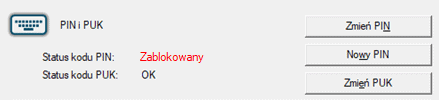
Certum nie przechowuje kodów PIN i PUK subskrybentów. Bez znajomości kodu PUK nie ma możliwości odblokowania karty. W celu zakupu nowej karty kryptograficznej prosimy o kontakt z naszą Infolinią.
6. Jak mogę zmienić PIN?
Zmiana kodu PIN jest możliwa za pomocą oprogramowania proCertum CardManager.
Aby zmienić PIN należy w oprogramowaniu CardManager wybrać zakładkę Profil bezpieczny i nacisnąć przycisk Zmień PIN:
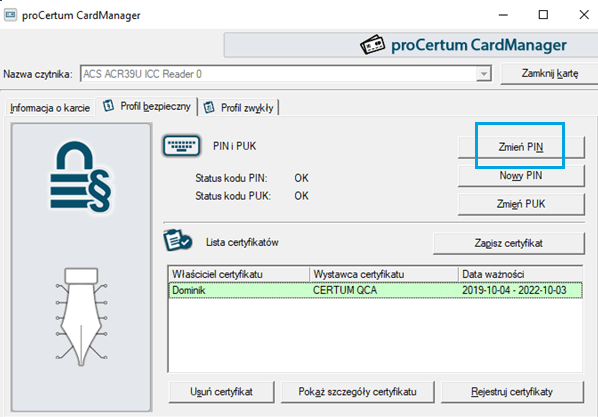
Aplikacja poprosi nas o podanie starego kodu PIN i wprowadzenie nowego kodu PIN. Ponadto zostaniemy poproszeni o potwierdzenie wprowadzonego kodu. Aby zatwierdzić wprowadzony PIN należy nacisnąć przycisk OK:
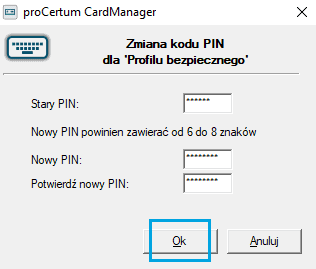
7. Wpisałem trzykrotnie błędny kod PUK i karta kryptograficzna została zablokowana?
Objawy:
W oprogramowaniu proCertum Cardmanager status kodu PUK określony jest jako zablokowany.
Przyczyna:
Trzykrotne, błędne wpisanie kodu PUK przy próbie odblokowania kodu PIN.
Rozwiązanie:
W przypadku zablokowania karty poprzez wpisanie błędnego kodu PUK nie ma możliwości jej odblokowania. Należy zakupić na własny koszt nową kartę kryptograficzną oraz wystąpić o nowy certyfikat (wypełnić nowy wniosek o certyfikat i potwierdzić tożsamość).
8. W jaki sposób pierwszy raz nadać kod PUK i PIN dla Profilu zwykłego karty?
Objawy:
Użytkownik chciałby po raz pierwszy pobrać na kartę certyfikat niekwalifikowany, ale nie zna swojego kodu PUK i PIN do profilu karty.
Przyczyna:
Karta procesorowa standardowo zawsze dostarczana jest z „niezainicjalizowanym” profilem zwykłym, tzn. nie zostały jeszcze dla niej nadane kody PUK i PIN.
Rozwiązanie:
W celu aktywowania profilu, należy uruchomić aplikację proCertum CardManager i przejść do
zakładki Profil zwykły. Następnie należy nacisnąć przycisk Inicjalizuj profil:
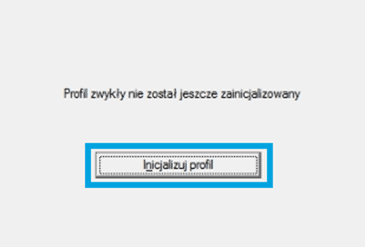
W ostatnim kroku pozostaje zdefiniować nowy kod PUK i nowy kod PIN. Użytkownik zostanie
poproszony o potwierdzenie wprowadzonego kodu. Aby zatwierdzić zmiany należy nacisnąć przycisk
OK. Po zainicjalizowaniu profilu jest on gotowy do użycia.
9. Skąd mam pobrać kod PUK dla Profilu bezpiecznego mojej karty?
Objawy:
Użytkownik chciałby po raz pierwszy pobrać na nową kartę certyfikat kwalifikowany, ale nie zna swojego kodu PUK do profilu bezpiecznego karty.
Przyczyna:
Karta procesorowa standardowo po przesłaniu jej do klienta, ze względów bezpieczeństwa nie zawiera dokumentu z podanym kodem PUK.
Rozwiązanie:
Po otrzymaniu na adres email informacji o wydaniu certyfikatu kwalifikowanego, użytkownik loguje się do panelu Certum, aby zainstalować certyfikat na nowej karcie, wybierając jedną z dwóch metod:
- W przypadku automatycznej instalacji certyfikatu na karcie – kod PUK wraz z kodem PIN jest nadawany przez użytkownika. Proces instalacji odbywa się poprzez panel Certum.
- W przypadku ręcznej instalacji certyfikatu na karcie – fabryczny kod PUK jest udostępniany w panelu Certum, po kliknięciu na przycisk Wyświetl PUK. Następnie użytkownik pobiera certyfikat i instaluje go ręcznie w aplikacji proCertum CardManager.
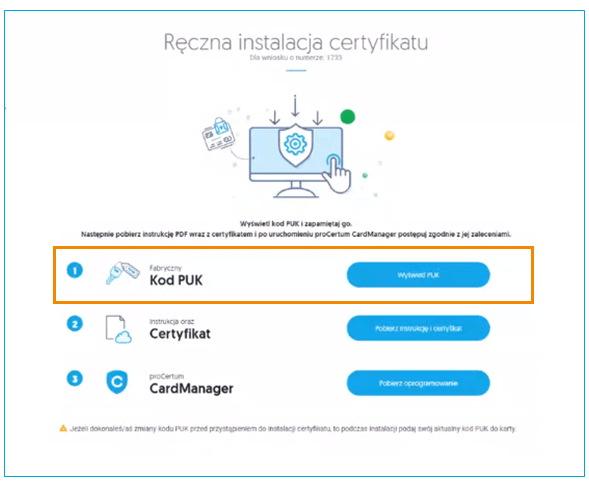
10. Jak usunąć certyfikat z kary w profilu bezpiecznym/profilu zwykłym?
Przycisk Usuń certyfikat został wyłączony z powodu przypadkowych usunięć certyfikatów przez użytkowników.
Uwaga: Usuniętego certyfikatu/ów z karty nie można już ponownie przywrócić do profilu. Klient musi ponownie przejść proces wygenerowania nowego certyfikatu.
W celu aktywowania przycisku Usuń certyfikat w profilu bezpiecznym lub zwykłym, należy uruchomić aplikację proCertum CardManager i kliknąć przycisk Opcje:

Następnie należy zaznaczyć checkbox w polu: Wyświetlaj przycisk usuwania certyfikatów:
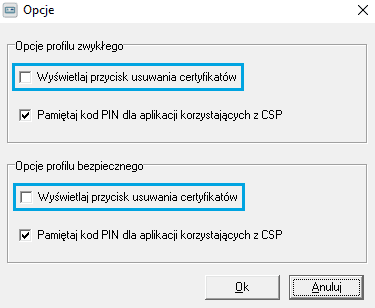
Przycisk pojawi się w następującym miejscu:
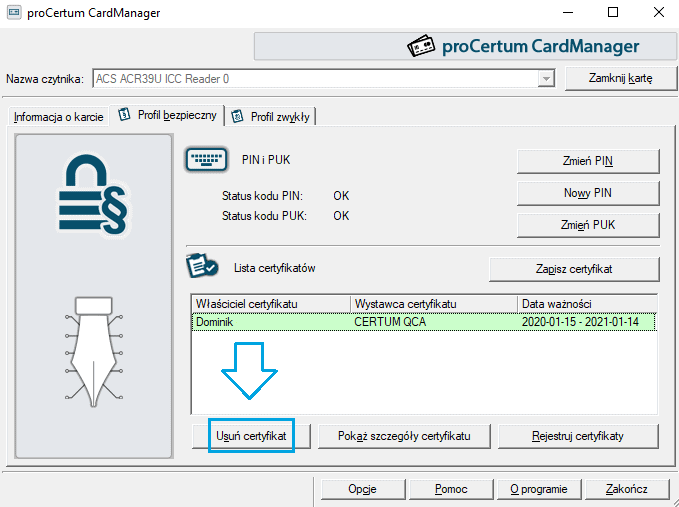
11. We właściwościach certyfikatu pojawia się komunikat o tym, że certyfikat wydany jest przez niezaufanego wydawcę.
Objawy:
W oprogramowaniu proCertum CardManager występuje komunikat: System Windows nie ma wystarczających informacji, aby zweryfikować certyfikat.
Objawy występują po wybraniu certyfikatu kwalifikowanego z listy certyfikatów i naciśnięciu przycisku Pokaż szczegóły certyfikatu w zakładce Ogólne – Informacje o certyfikacie.
Przyczyna:
Brak zainstalowanego kwalifikowanego zaświadczenia certyfikacyjnego Certum i zaświadczenia certyfikacyjnego Narodowego Centrum Certyfikacji NCCERT.
Rozwiązanie:
Krok 1 – zainstalowanie certyfikatu kwalifikowanego Certum. Można go pobrać TUTAJ.
Krok 2 – zainstalowanie certyfikatu kwalifikowanego NCCERT. Można go pobrać TUTAJ.
12. Skąd można pobrać program proCertum CardManager?
Program proCertum CardManager można pobrać bezpośrednio ze strony serwisu Certum.
13. proCertum CardManager nie widzi sterowników do czytnika kart kryptograficznych mimo że są zainstalowane. W jaki sposób to skonfigurować?
proCertum CardManager korzysta ze sterowników zainstalowanych w systemie. Jeśli czytnik kart nie jest widoczny w pro CertumCardManagerze oznacza to że sterowniki nie zostały zainstalowane poprawnie i należy zrobić to ponownie lub zwrócić się z zapytaniem o pomoc do pomocy technicznej.
14. Czytnik kart nie jest rozpoznawalny w proCertum CardManager, jak to skonfigurować?
Należy zainstalować poprawnie sterowniki do czytnika kart kryptograficznych, które można pobrać ze strony producenta czytnika:
- Czytniki ACR – strona producenta
- Czytniki Ominikey – strona producenta
15. Do czego służy Profil zwykły na karcie kryptograficznej?
Profil ten służy do elektronicznej identyfikacji posiadacza karty i jest powszechnie stosowany do ochrony usług internetowych oraz poczty elektronicznej. Nie powinien być używany do składania bezpiecznego podpisu elektronicznego. Obsługa tego profilu jest realizowana za pomocą modułów programowych dostarczanych wraz z elektronicznym kartami identyfikacyjnymi.
Profil RSA karty nie zapewnia możliwości utworzenia bezpiecznej ścieżki i bezpiecznego kanału. Z tego powodu jest używany jedynie w niepublicznym środowisku do składania zwykłego (niekwalifikowanego) podpisu elektronicznego.
16. Jak można zarejestrować certyfikat kwalifikowany do magazynu certyfikatów używając aplikacji proCertum CardManager?
W celu rejestracji certyfikatu w magazynie certyfikatów należy:
- Uruchomić aplikację proCertum CardManager.
- Następnie należy kliknąć przycisk Czytaj kartę.
- Wybieramy zakładkę Profil bezpieczny.
- Z listy certyfikatów należy wybrać certyfikat, który chcemy zarejestrować w magazynie certyfikatów.
- Po wybraniu certyfikatu należy kliknąć przycisk Rejestruj certyfikaty.
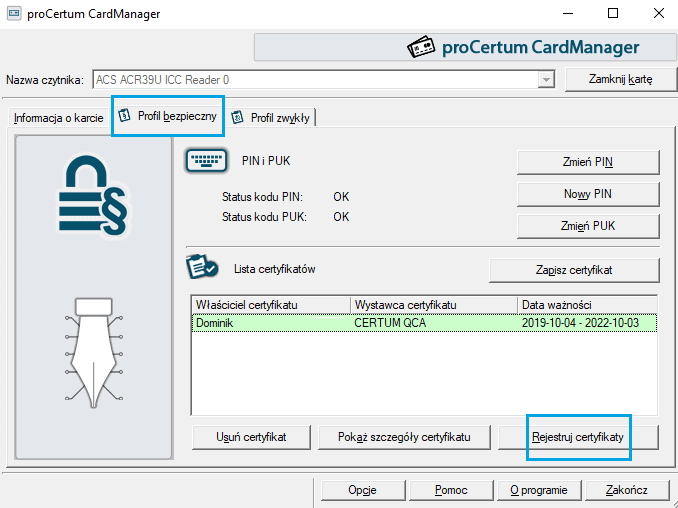
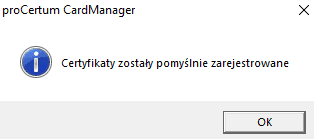
17. Czy aplikacja działa na MAC i Linux?
Tak, istnieje możliwość uruchomienia aplikacji na MAC i Linuxie.
18. PIN/PUK?
PIN (ang. Personal Identification Number):
W przypadku PKI, są to dane służące do uwierzytelnienia podmiotu i autoryzacji jego dostępu do komponentu technicznego lub magazynu danych w celu ich ochrony przed możliwością użycia przez podmioty nieuprawnione. Po kilkukrotnym, następującym bezpośrednio po sobie, podaniu błędnego numeru PIN następuje blokada dostępu do komponentu technicznego lub magazynu danych.
Uwaga: odblokowanie dostępu do komponentu technicznego, który znajduje się w stanie blokady, wymaga podania specjalnego numeru PUK. Z kolei odblokowanie dostępu do magazynu danych wymaga zwykle interwencji administratora magazynu i zmiany numeru PIN.
W komponencie technicznym może zostać wykorzystany mechanizm dodatkowego uwierzytelnienia za pomocą numeru PUK w celu wprowadzenia nowego numeru PIN i nowego limitu maksymalnej liczby nieudanych kolejnych uwierzytelnień, po których następuje blokada. PUK (ang. Personal Unlocking Key):
W przypadku technologii PKI, jest to kod służący do odblokowania komponentu technicznego (najczęściej karty kryptograficznej) oraz zmiany kodu PIN. Numer PUK jest przydzielany do konkretnego komponentu technicznego wraz z momentem jej wydania użytkownikowi.
19. Jakie są wersje językowe aplikacji?
W wersji proCertum CardManager International dostępne są następujące wersje językowe:
- Polska
- Angielska
20. W którym miejscu można sprawdzić wersję programu proCertum CardManager?
Aby sprawdzić wersję proCertum CardManager należy:
- Uruchomić proCertum CardManager.
- Kliknąć przycisk O programie.
- Numer wersji aktualnie zainstalowanego programu znajduje się po prawej stronie nazwy
pliku proCertumCardManager.exe, w zakładce Informacja o programie:
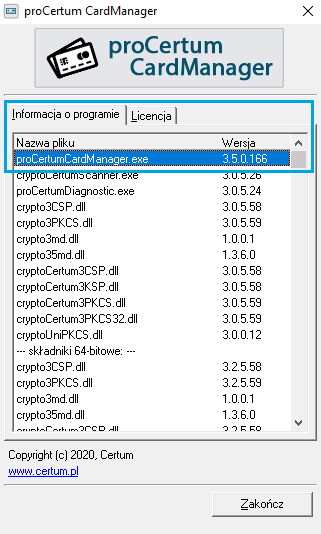
21. Jak zainstalować certyfikat kwalifikowany na karcie bez JAVY?
Po zalogowaniu do panelu Certum, w zakładce Dashboard, przy nowym certyfikacie, który chcesz zainstalować wybierz opcję Ręczna instalacja. Pobierz i zapisz na dysku twardym Twojego komputera certyfikat. Wyświetl kod PUK (jest on udostępniany w tym samym systemie, z którego pobierasz certyfikat). Uruchom oprogramowanie proCertum CardManager (pobierz oprogramowanie), przejdź na zakładkę Profil bezpieczny. Jeżeli posiadasz nową kartę nadaj Nowy PIN, a następnie wgraj certyfikat na kartę za pomocą przycisku Zapisz certyfikat.
22. Ile certyfikatów mieści się na karcie kryptograficznej ?
Na karcie kryptograficznej można umieścić:
- do 3 certyfikatów kwalifikowanych
- oraz do 10 zwykłych
Rzeczywista pojemność jest ograniczona wielkością pamięci karty, a także zależy od wielkości samych certyfikatów.
23. W jaki sposób można sprawdzić model karty kryptograficznej?
Model posiadanej karty kryptograficznej można sprawdzić w oprogramowaniu proCertum Diagnostic. Dla systemów Windows oprogramowanie instaluje się razem z proCertum CardManager, w przypadku systemu MacOS należy pobrać i zainstalować oddzielną aplikację – pobierz.
W celu sprawdzenia karty należy wykonać poniższe kroki:
1.Podłącz czytnik z kartą do komputera/laptopa.
2. Uruchom proCertum Diagnostic i kliknij na przycisk Generuj raport.
3. Po chwili na ekranie pojawi się wygenerowany raport z informacją o karcie: